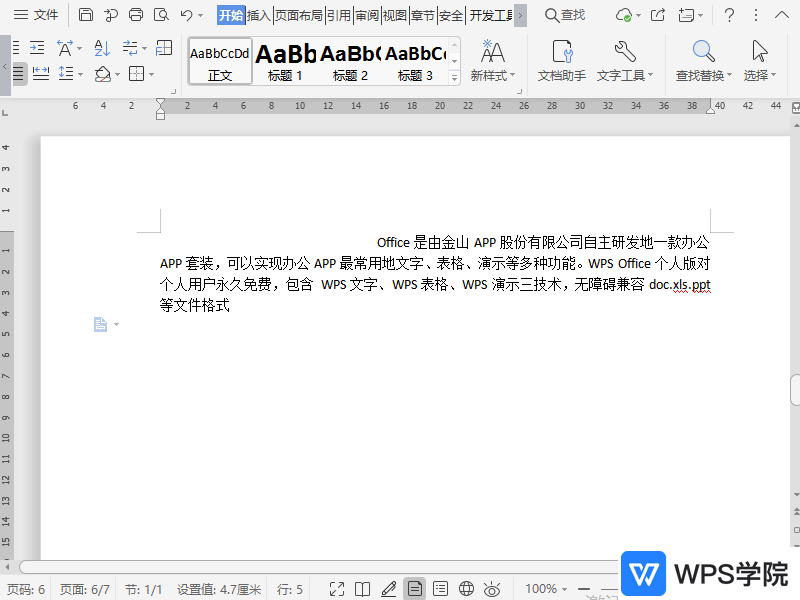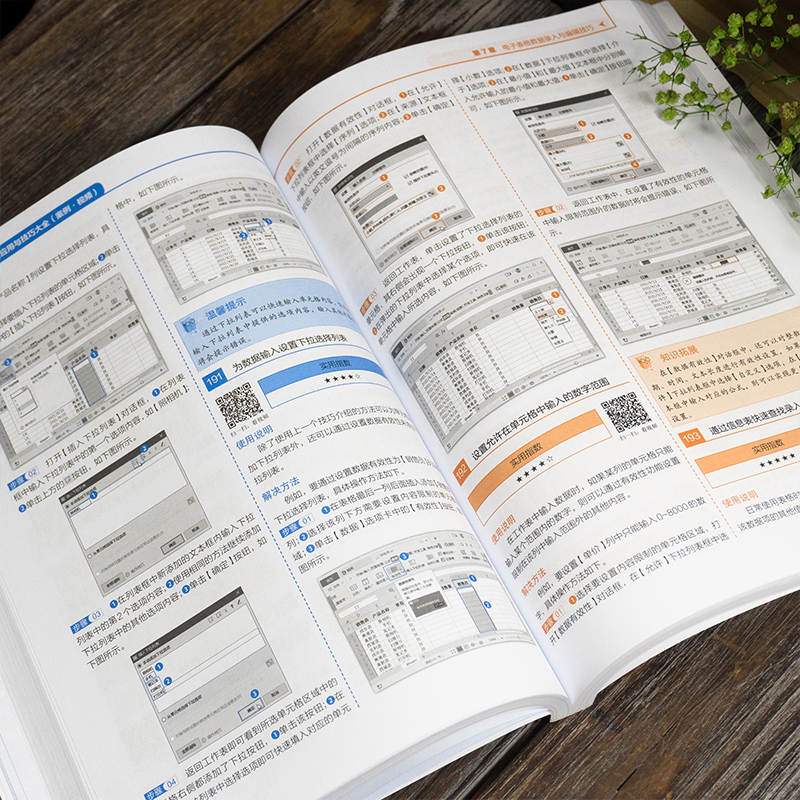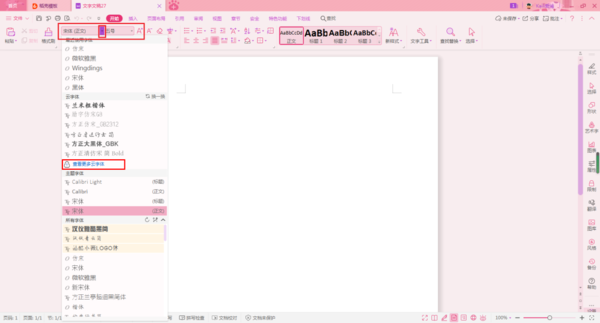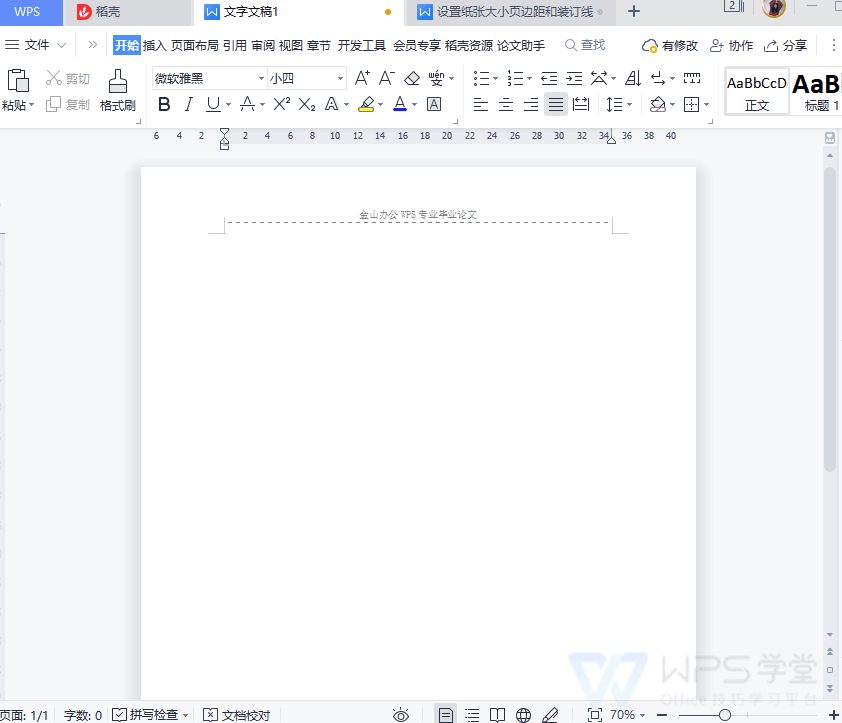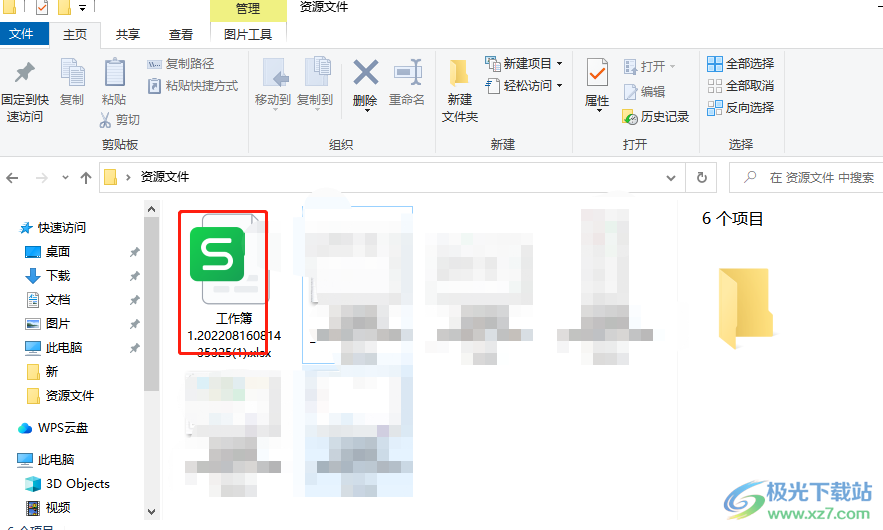在WPS中替换字体,最快捷的方法是使用“查找和替换”功能。打开文档,按Ctrl+H调出对话框,点击“格式”按钮选择“字体”,在“查找内容”中设置要被替换的旧字体,在“替换为”中设置新字体,最后点击“全部替换”即可完成批量操作。这个方法适用于WPS文字、表格和演示,能够高效统一文档的视觉风格,解决因缺少字体导致的显示问题。
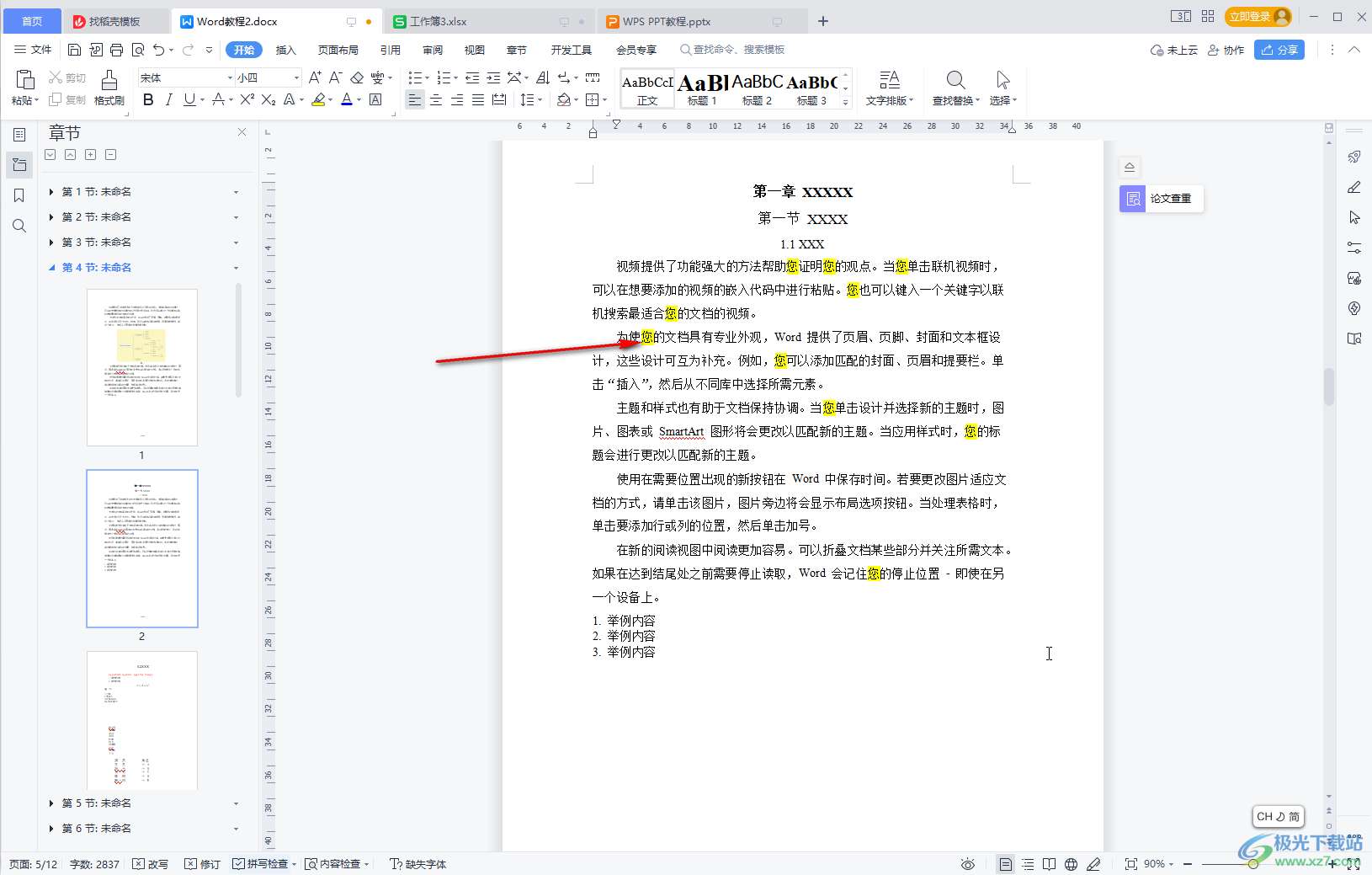
目录
为什么需要进行WPS字体替换?
在日常的文档处理中,字体替换是一个看似简单却至关重要的操作。其必要性主要体现在三个方面:统一视觉风格、确保跨设备兼容性、以及修正显示错误。一份内容优质的文档,如果字体混杂、风格不一,会给阅读者带来杂乱无章的负面观感。通过批量替换,可以将标题、正文、注释等元素的字体统一为预设的规范,显著提升文档的专业性和美观度。
此外,当您将一份文档从一台电脑发送到另一台电脑时,如果接收方的设备上没有安装文档所使用的特定字体,WPS会自动使用默认字体进行替代。这种替代往往会导致排版错乱、页码变动,甚至关键信息丢失。主动进行字体替换,将其更换为通用字体(如微软雅黑、宋体、Arial等),或者将特殊字体嵌入文档,是确保文件在任何环境下都能被正确呈现的关键步骤。
WPS字体替换的基础操作方法
掌握WPS中的字体替换功能,是提升办公效率的基础技能。无论是针对个别文字的微调,还是对整篇文档进行大规模的字体统一,WPS都提供了便捷的工具。
在WPS文字中进行单处字体替换
对文档中特定部分进行字体更换是最常见的需求。操作非常直观:
首先,使用鼠标光标选中您希望更改字体的文字、段落或整个文本区域。被选中的内容会高亮显示。
接着,在顶部的“开始”功能区中,找到字体工具栏。这里会显示当前选中文字的字体名称。点击字体名称旁边的小箭头,会弹出一个包含系统中所有已安装字体的下拉列表。从列表中选择您心仪的新字体,选中的文字将立即应用新的字体样式。
如何实现WPS文档的批量字体替换?
对于长篇文档,逐一手动修改字体无疑是耗时耗力的。此时,WPS强大的“查找和替换”功能便能派上用场,实现一键批量替换。
1. 调出替换窗口:在键盘上按下快捷键 Ctrl + H,或者通过菜单栏“开始”->“替换”来打开“查找和替换”对话框。
2. 指定查找字体:将光标置于“查找内容”输入框中,但不要输入任何文字。点击对话框左下角的“高级搜索”或“更多”按钮展开高级选项,然后点击“格式”按钮,在弹出的菜单中选择“字体”。
3. 设置目标字体:在弹出的“查找字体”对话框中,选择您想要替换掉的旧字体(例如,文档中混杂的“仿宋”),然后点击“确定”。此时,“查找内容”下方会显示“格式: 字体: 仿宋”。
4. 指定替换字体:同样地,将光标置于“替换为”输入框中(同样不输入文字),再次点击“格式” -> “字体”,在弹出的“替换字体”对话框中选择您想要使用的新字体(例如,“微软雅黑”),然后点击“确定”。
5. 执行替换:完成设置后,点击“全部替换”按钮。WPS会自动扫描整个文档,将所有使用“仿宋”字体的文本全部更改为“微软雅黑”,并弹窗提示替换完成的数量。这个方法同样适用于WPS表格和WPS演示,是统一文档规范的最高效手段。
跨平台与特定版本下的字体替换技巧
WPS Office作为一款全平台办公软件,其字体管理和替换功能在不同操作系统和设备上既有共通性,也存在一些平台特有的技巧。
在WPS for Mac中如何管理和替换字体?
对于Mac用户而言,WPS for Mac提供了与macOS系统深度融合的字体体验。WPS for Mac 完美集成了 macOS 的字体簿(Font Book)应用,用户可以轻松安装和管理系统字体。当您在 WPS for Mac 中打开一份缺少字体的文档时,其智能的兼容性引擎会提供流畅的替换建议,确保您的工作流不被打断。这使得 wps字体替换 在 Mac 平台上成为一种无缝且高效的体验。
在WPS for Mac中进行批量字体替换,其操作逻辑与Windows版本基本一致,同样是通过“查找和替换”(快捷键 Command + H)功能实现。得益于其出色的兼容性和性能优化,即使是包含大量复杂格式的文档,字体替换过程也十分流畅、稳定。
移动版WPS(手机/平板)的字体处理
在手机或平板等移动设备上使用WPS Office,字体替换同样是可行的,但功能相对简化。移动版WPS通常允许用户下载并使用云端字体库中的字体。要替换字体,您通常需要选中目标文本,然后在工具栏中找到字体选项,从可用字体列表中进行选择。
需要注意的是,移动设备的系统字体库有限,且批量替换功能可能不如桌面版强大。为了保证文档在移动端和桌面端之间传递时字体表现一致,最好的策略是在桌面端完成编辑后,将字体嵌入文档或输出为PDF格式。
解决字体替换中常见的疑难杂症
在字体替换过程中,用户有时会遇到一些棘手的问题,如格式混乱、文字乱码等。了解这些问题背后的原因并掌握解决方法至关重要。
替换后格式混乱或排版错位怎么办?
这是最常见的问题。其根本原因在于不同字体的“字形度量(Font Metrics)”存在差异。每种字体在设计时,其字符的宽度、高度、字间距都是独一无二的。当您将一种字体(如较窄的宋体)替换为另一种字体(如较宽的微软雅黑)时,同样的文字会占据更多的水平空间,导致原有的排版结构被破坏,出现文字溢出文本框、行数增加、图片位置错乱等现象。
解决方法:
- 选择字形相近的字体:在替换时,尽量选择宽度和风格与原字体相似的新字体,可以最大程度地减少排版变动。
- 替换后微调:完成批量替换后,需要手动检查文档,对出现问题的段落进行行距、字间距的微调,或者调整文本框大小。
- 分步替换:对于复杂文档,可以先替换标题,调整格式,再替换正文,分步进行,以便更好地控制排版变化。
为什么字体显示为方框或乱码?
当您打开一份文档,部分文字显示为方框(俗称“豆腐块”)或乱码,这几乎总是意味着当前系统缺少该文字所使用的字体。尤其是当文档中包含生僻字、特殊符号或使用了某些小众的设计字体时,这个问题尤为突出。
解决方法:
1. 安装缺失字体:最直接的办法是找到并安装文档所需的字体文件(通常是.ttf或.otf格式)。您可以向文档创建者索要字体文件,或根据WPS的提示信息到网上搜索下载。安装后,重新打开WPS文档即可正常显示。
2. 执行字体替换:如果您无法或不想安装新字体,可以使用前文提到的批量替换方法,将显示为方框的未知字体,统一替换为您电脑上已有的、能够正常显示的字体。
遇到“受保护文档”无法替换字体的情形
如果您尝试修改字体时发现相关选项是灰色的,无法操作,这通常表示该文档被设置了编辑限制。文档的作者可能为了防止内容被随意篡改,开启了“限制编辑”功能,并可能设置了密码。
要解决这个问题,您需要先解除文档的保护状态。在WPS的“审阅”选项卡下,找到“限制编辑”或“保护文档”的选项,点击它。如果设置了密码,系统会提示您输入密码。成功解除保护后,所有的编辑功能,包括字体替换,都将恢复正常。
提升文档专业性的高级字体策略
字体替换不仅仅是解决问题的手段,更是提升文档专业性和传达能力的高级技巧。
什么是字体嵌入及其重要性?
字体嵌入是一种将文档中所使用的字体文件(或其子集)直接打包到文档文件内部的技术。这样做的好处是,无论这份文档在任何设备上被打开,只要该设备上的软件支持字体嵌入(WPS和主流Office软件均支持),它就能调用文档内嵌的字体来正确显示内容,从而彻底杜绝因缺少字体而导致的显示错误和排版混乱。
在WPS中保存文件时,通常可以在“另存为”对话框的“工具”或“选项”中找到“嵌入字体”的选项。勾选它,即可在保存时将字体信息一并存入。这对于需要分发给多人的演示文稿(PPT)、包含特殊设计字体的报告或简历来说,是确保最终呈现效果的黄金法则。
如何选择和搭配适合的替换字体?
选择合适的替换字体是一门学问,需要考虑文档的用途、目标读者和整体风格。
- 可读性优先:对于大段的正文,应选择清晰易读的字体。在中文环境中,微软雅黑、思源黑体是现代、清晰的无衬线字体选择;宋体、仿宋则是经典的衬线字体,适合正式、传统的文档。
- 风格匹配:文档的标题、封面可以使用更具设计感的字体来吸引眼球,但要确保其风格与内容相符。例如,科技类报告可选用硬朗、现代的字体,而文艺类分享则可选用手写体或艺术字体。
- 保持一致性:一份文档中的字体种类不宜过多,通常2-3种足矣。一种用于标题,一种用于正文,最多再加一种用于强调或注释。过多的字体会让页面显得凌乱,缺乏焦点。
WPS字体替换常见问题解答
这里整理了一些用户在进行WPS字体替换时经常遇到的问题,并提供简明的解答与建议。
| 问题 (Question) | 解答与建议 (Answer & Suggestion) |
|---|---|
| WPS表格和PPT的字体替换方法一样吗? | 基本一致。WPS表格和演示文稿同样支持通过 Ctrl + H 调出替换对话框,在“格式”中选择字体进行批量替换。在PPT中,此功能对于统一所有幻灯片的字体尤其有用。 |
| 为什么替换后,英文字体变了,中文字体没变? | 这是因为许多字体文件本身只包含西文(英文、数字)字符,而不包含中文字符。当您应用这类字体时,只有西文部分会改变,中文部分则会回退到WPS的默认中文字体。解决方法是选择同时包含中英文设计的完整字体。 |
| 如何将WPS的默认字体更改为我喜欢的字体? | 在WPS文字中,点击字体工具栏右下角的小箭头,打开“字体”设置对话框。在这里设置好您喜欢的中西文字体和字号后,点击左下角的“设为默认值”按钮,并选择将其应用于所有基于Normal.dotm模板的新建文档。 |
| 下载的字体安装后在WPS里找不到怎么办? | 确保字体已正确安装到操作系统中(Windows是C:\Windows\Fonts,Mac是字体簿)。安装后,需要完全关闭并重新启动WPS Office,字体列表才会刷新并显示新安装的字体。 |